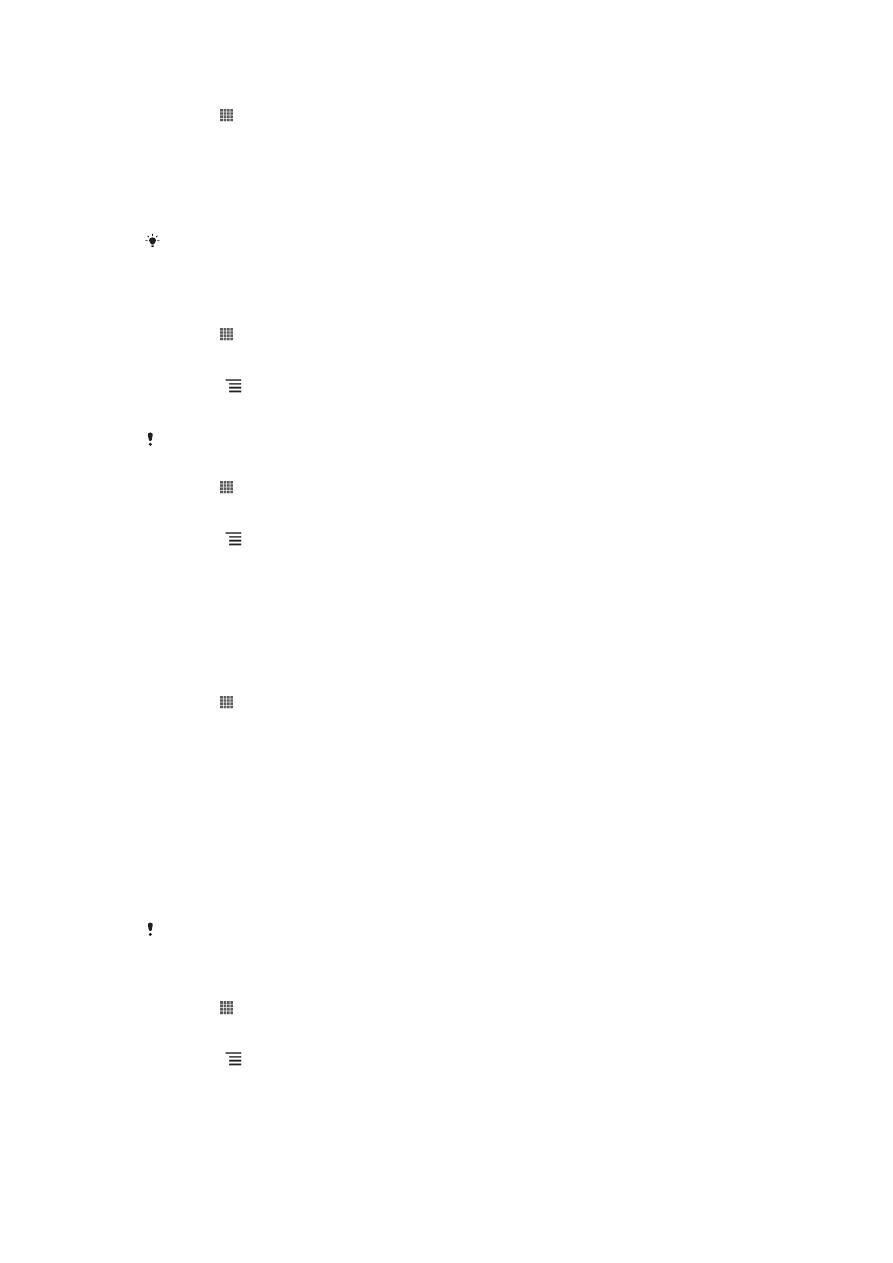
Synkronisering vha. SyncML™
Synkroniser telefonen med en internetserver vha. SyncML™. Få vist og håndter
kontakter, kalender og bogmærker fra telefonen lige så nemt som fra en computer.
Sådan opsætter du en SyncML™-konto på telefonen
1
Tap på på Startskærm.
2
Find og tap på Indstillinger > Konti og synkronisering.
3
Sørg for, at synkroniseringen er slået til, så data synkroniseres automatisk i
henhold det interval, du angiver.
4
Tap på Tilføj konto > SyncML.
5
Tap på felterne for konto, serveradresse, brugernavn og adgangskode, og angiv
de nødvendige oplysninger.
6
Tap på Synkroniseringsinterval, og vælg, hvor ofte du vil have, at telefonen
synkroniserer automatisk.
7
Tap på et element, som du ønsker at synkronisere, f.eks. kontakter. Angiv
derefter serveradressen, brugernavnet og adgangskoden. Gentag dette trin for
hvert element, du vil synkronisere.
8
Når du er færdig, skal du tappe på Udført.
Kontakt SyncML™-netoperatøren, hvis du har brug for flere oplysninger om dine
kontoindstillinger.
Sådan synkroniseres manuelt med din SyncML™-konto
1
Tap på på Startskærm.
2
Tap på Indstillinger > Konti og synkronisering.
3
Tap på den SyncML™-konto, du vil synkronisere.
4
Tryk på , og tap derefter på Synkroniser nu.
96
Dette er en internetudgave af denne publikation. © Udskriv kun til privat brug.
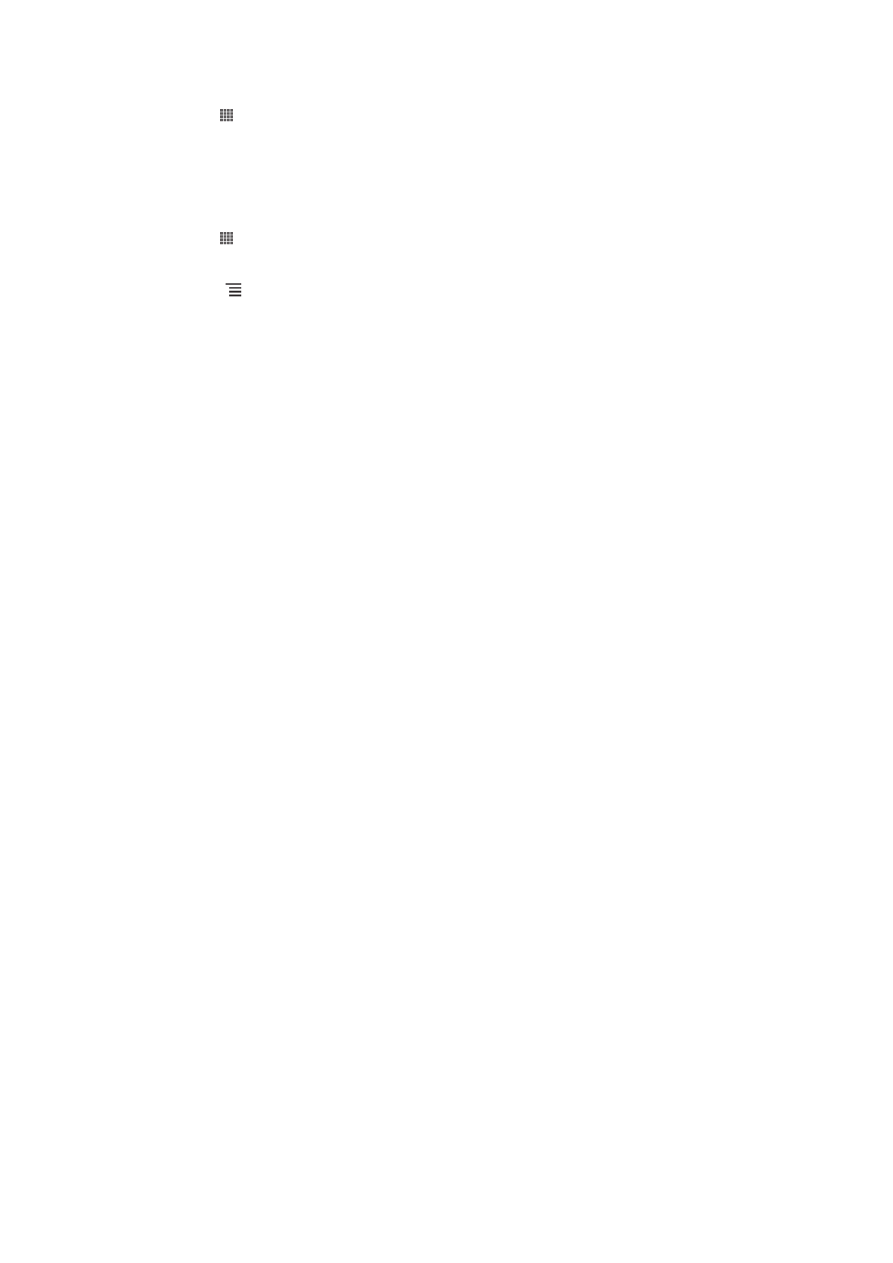
Sådan indstilles et synkroniseringsinterval
1
Tap på på Startskærm.
2
Tap på Indstillinger > Konti og synkronisering, tap derefter på SyncML™-
kontoen.
3
Tap på Kontoindstillinger.
4
Tap på Synkroniseringsinterval, og vælg et interval.
Sådan fjerner du en SyncML™-konto fra telefonen
1
Tap på på Startskærm.
2
Tap på Indstillinger > Konti og synkronisering, tap derefter på SyncML™-
kontoen.
3
Tryk på , og tap derefter på Fjern konto.
4
Tap igen på Fjern konto for at bekræfte.
97
Dette er en internetudgave af denne publikation. © Udskriv kun til privat brug.